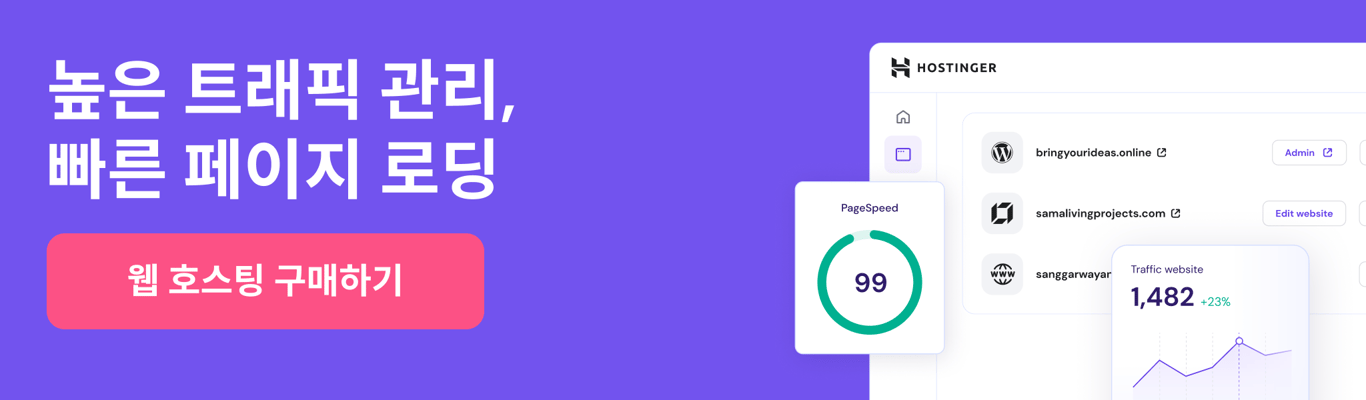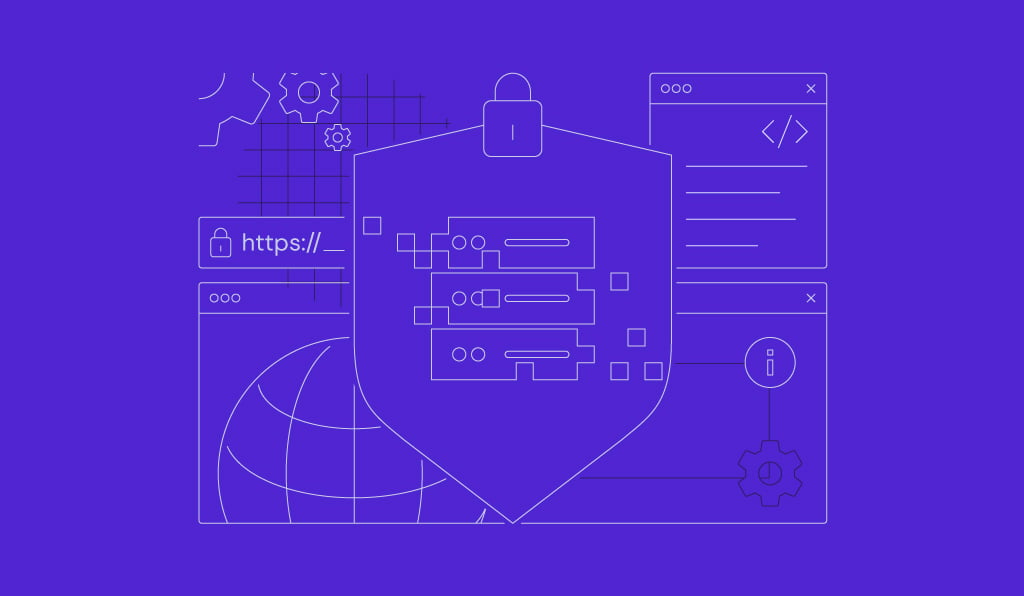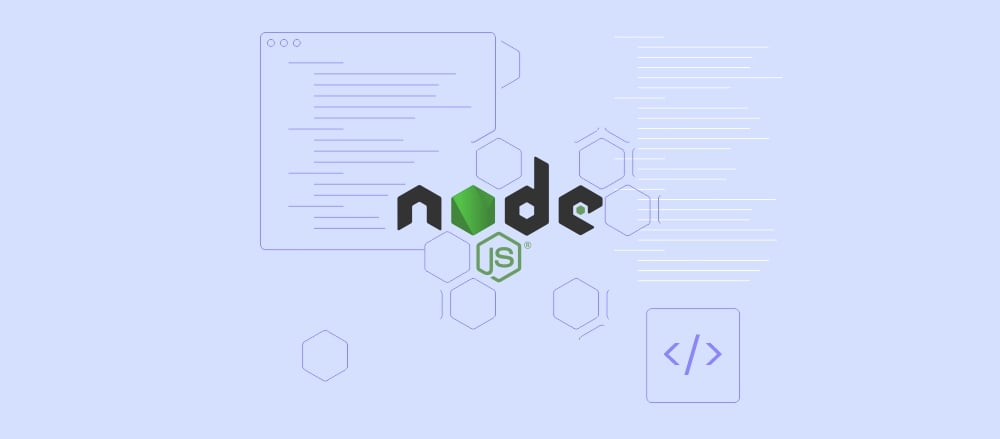‘비공개 연결이 아닙니다’ 오류 해결 방법

웹사이트에 접속할 때 브라우저에서 보안을 확인할 수 없는 경우, ‘비공개 연결이 아닙니다’라는 오류 메시지가 표시됩니다.
이때 오류 메시지를 무시하고 해당 웹사이트를 계속 접속할 경우, 디바이스의 보안이 위협받을 수 있습니다. 예를 들어 비밀번호나 신용카드 정보와 같은 민감한 개인 정보가 유출되어 무단 액세스 또는 데이터 유출에 취약해질 수 있습니다.
따라서 ‘비공개 연결이 아닙니다’ 오류가 발생 할 때에는 원인을 파악하고, 적절한 조치를 통하여 문제를 해결하는 것이 매우 중요합니다. 이번 튜토리얼에서는 이 문제의 원인과 해결 방법에 대해서 자세히 안내해 드리겠습니다.
‘비공개 연결이 아닙니다’ 오류란 무엇인가요?
‘비공개 연결이 아닙니다’ 오류는 브라우저가 웹사이트의 보안을 확인하지 못할 때 표시되는 보안 경고 메시지입니다. 주로 이 오류는 SSL(보안 소켓 계층) 인증서가 만료되었거나 잘못된 경우, 혹은 현재 SSL 검사 기능을 실행 중인 안티바이러스 소프트웨어 또는 인터넷 연결에 문제가 있을 경우 등다양한 요인으로 인해 발생할 수 있습니다.
‘비공개 연결이 아닙니다’ 오류란 무엇인가요?
‘비공개 연결이 아닙니다’ 오류는 브라우저가 웹사이트의 보안을 확인하지 못할 때 표시되는 보안 경고 메시지입니다. 주로 이 오류는 SSL(보안 소켓 계층) 인증서가 만료되었거나 잘못된 경우, 혹은 현재 SSL 검사 기능을 실행 중인 안티바이러스 소프트웨어 또는 인터넷 연결에 문제가 있을 경우 등다양한 요인으로 인해 발생할 수 있습니다.
| 오류 코드 | “비공개 연결이 아닙니다” |
| 오류 유형 | SSL 인증서 연결 오류 |
| 다양한 오류 유형 | 경고: 잠재적 보안 위험비공개 연결이 아닙니다.이 연결은 비공개가 아닙니다.NET::ERR_CERT_AUTHORITY_INVALID |
| 오류 원인 | 잘못된 SSL 인증서WiFi 네트워크 오류브라우저 문제운영 체제 문제 |
“비공개 연결이 아닙니다” 오류의 일반적인 원인
‘비공개 연결이 아닙니다’는 브라우저에서 홈페이지의 보안을 확인할 수 없을 때 표시되는 경고 메시지입니다. 이 오류의 가장 일반적인 몇 가지 원인들을 살펴보겠습니다.
만료되었거나 유효하지 않은 SSL/TLS 인증서
웹사이트의 SSL 인증서는 브라우저와 서버 간에 이전되는 데이터를 암호화하여 안전하게 전송할 수 있도록 도와줍니다. 하지만 인증서가 만료되거나 유효하지 않은 경우, SSL/TLS 암호화 문제가 발생합니다. 제때 인증서를 갱신하지 못했거나, 신뢰할 수 없는 인증 기관에서 인증서를 발급한 경우 이러한 문제를 겪을 수 있습니다.
만료되었거나 잘못된 SSL 인증서가 원인이라면 해당 웹사이트 접속을 피하는 것이 좋습니다.
‘SSL 핸드셰이크 오류 원인 및 해결 방법에 대해 자세히 알아보기
이 사이트는 보안 연결을 제공할 수 없습니다.
NET::ERR_CERT_AUTHORITY_INVALID 해결하는 방법
잘못 설정된 시스템 시간 및 날짜
브라우저는 사용자의 시스템 시간이 정확한지 확인한 후, SSL 인증서의 유효성을 판단합니다. SSL 인증서에는 발급일과 만료일이 포함되어 있기 때문에, 시스템 시간이 실제 시간과 맞지 않을 경우, ‘비공개 연결이 아닙니다’ 오류가 발생할 수 있습니다. 따라서, 이 문제를 해결하려면, 날짜 및 시간 설정을 통해, 시스템 시간과 날짜가 올바른지 확인해야 합니다.
브라우저 관련 문제
일부 브라우저 설정이나 확장 프로그램, 또는 오래된 버전 때문에, ‘비공개 연결이 아닙니다’라는 메시지가 표시될 수 있습니다. 가장 일반적인 원인으로는 다음과 같습니다.
- 오래된 브라우저 버전. 최신 보안 프로토콜을 지원하지 않는 브라우저에는 SSL/TLS 인증서를 올바르게 인식하지 못할 수 있습니다. 브라우저를 최신 버전으로 업데이트해 보세요.
- 손상된 캐시. 브라우저 캐시는 페이지 로딩 속도를 높이는 데 도움이 되지만, 오래되거나 손상된 캐시 데이터는 오류를 유발할 수 있습니다. 캐시와 쿠키를 삭제한 후 페이지를 다시 로드해 보세요.
- 오래된 확장 프로그램. 일부 확장 프로그램은 브라우저의 보안 기능을 방해할 수 있습니다. 브라우저 확장 프로그램을 하나씩 비활성화해보며 문제가 해결되는지 확인해 보세요.
- 악성코드 감염. 컴퓨터가 악성코드에 감염된 경우 ‘비공개 연결이 아닙니다’라는 메시지가 표시될 수도 있습니다. 신뢰할 수 있는 보안 프로그램으로 전체 검사를 실행해 보는 것을 추천합니다.
공용 Wi-Fi 네트워크
공용 Wi-Fi 네트워크는 안전하지 않은 경우가 많아, 데이터 유출의 위험이 높습니다. 네트워크에 연결된 사람은 누구나 데이터 전송 과정을 가로채는 일이 발생할 수 있습니다.
따라서, 공용 Wi-Fi 네트워크 사용 시, ‘비공개 연결이 아닙니다’라는 오류 메시지가 표시될 수 있습니다. 이는 브라우저에서 연결이 안전하지 않으며, 데이터가 위험할 수 있다는 경고를 표시하는 역할을 하기 때문입니다.
‘비공개 연결이 아닙니다’ 오류를 해결하는 방법 – 동영상 가이드
이 튜토리얼의 동영상 버전을 보고 싶으신가요? 재생을 클릭하여 ‘비공개 연결이 아닙니다’ 오류를 해결하는 다양한 방법과 일반적인 원인을 모두 알아보세요.

웹사이트소유자로서 ‘비공개 연결이 아닙니다’ 오류를 해결하는 방법
이 오류는 일반적으로 잘못된 보안 인증서로 인해 발생하며, 웹사이트의 소유자 또는 관리자만이 해결할 수 있습니다. 다음은 웹사이트 소유자로서 ‘비공개 연결이 아닙니다’ 오류를 해결하는 세 가지 방법을 설명합니다.
1. SSL/TLS 인증서 업데이트
만료되었거나 유효하지 않은 SSL 인증서가 설치된 경우, ‘비공개 연결이 아닙니다’ 라는 메시지가 표시될 수 있습니다. 인증서를 업데이트하려면 SSL 또는 호스팅 제공업체를 통해, 사용 중인 SSL 인증서를 확인하고 필요한 경우, 인증서를 즉시 갱신을 할 수 있습니다. 호스팅어를 이용하신다면, 걱정하지 않으셔도 됩니다. 호스팅어는 모든 웹 호스팅 상품에 평생 무료 SSL 인증서를 제공하며, hPanel을 통해 활성화하는 방법은 다음과 같습니다.
- 홈페이지로 이동하여 관리 버튼을 클릭합니다.
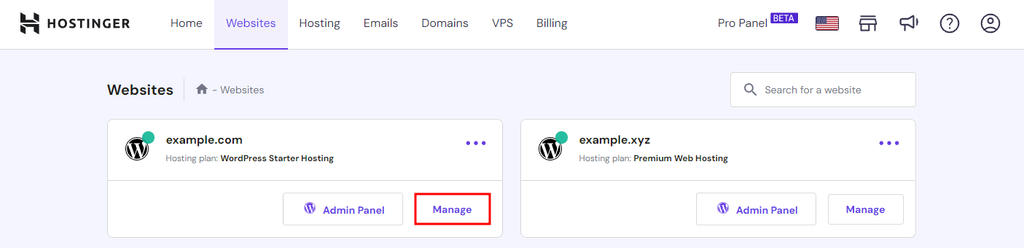
- 왼쪽 메뉴에서 보안을 클릭한 후, SSL을 선택합니다. SSL 설치 버튼을 클릭하여 선택한 홈페이지에서 인증서를 활성화합니다.
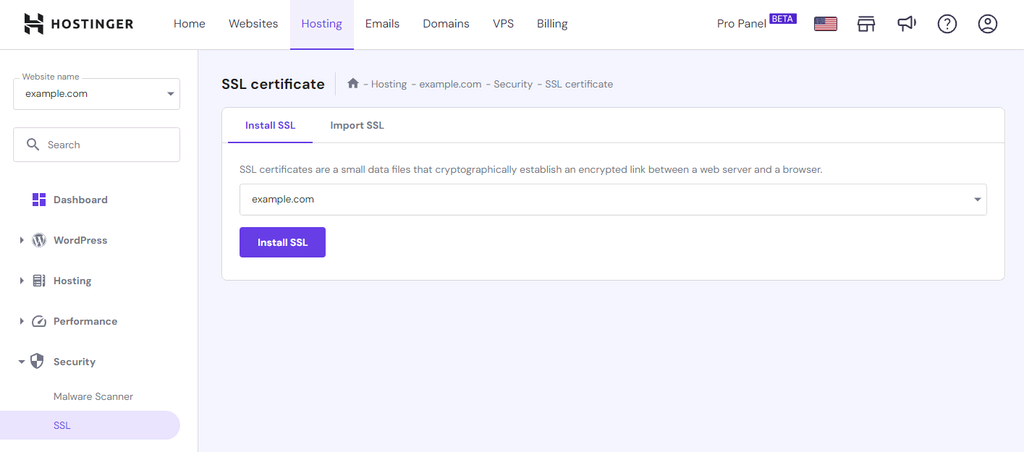
- 설치가 완료될 때까지 잠시 기다리면, SSL 인증서가 자동으로 활성화됩니다.

2. HTTPS 리디렉션 설정
HTTP에서 HTTPS로의 리디렉션은 모든 홈페이지 방문자가 HTTP 주소를 입력하더라도 홈페이지의 보안 버전으로 자동 리디렉션되는 것을 의미합니다.
HTTPS를 강제 적용하려면 웹 서버 구성을 변경해야 하며, 이를 수행하는 가장 간단한 방법 중 하나는 .htaccess 파일을 해결하는 것입니다. hPanel에서 해결하는 방법은 다음과 같습니다.
- hPannel에 로그인한 후, 홈페이지로 이동하여 관리 버튼을 클릭합니다.
- 파일 관리자로 이동합니다.
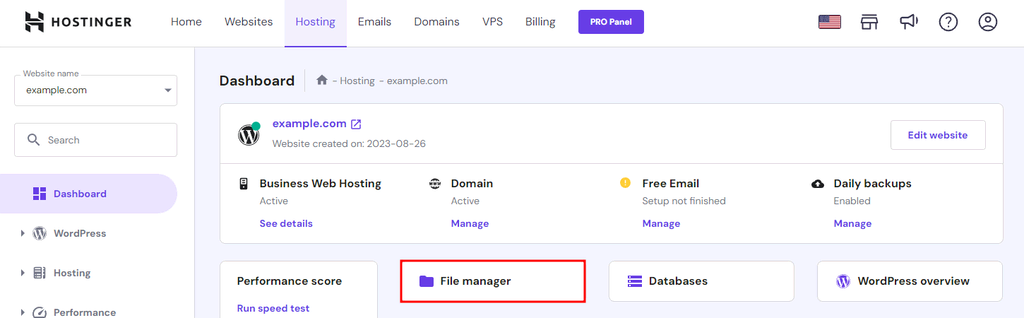
- public_html 폴더에서 .htaccess를 엽니다. 파일을 찾을 수 없는 경우, 먼저 숨김을 해제합니다.
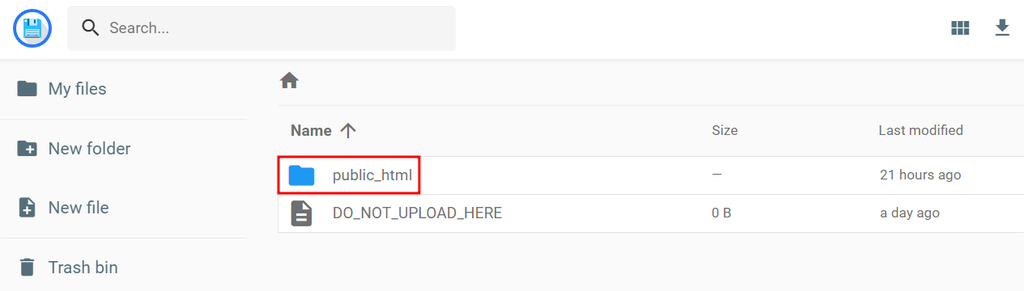
- 아래로 스크롤하여 RewriteEngine 문구를 찾습니다. 그 아래에 다음 코드를 삽입합니다.
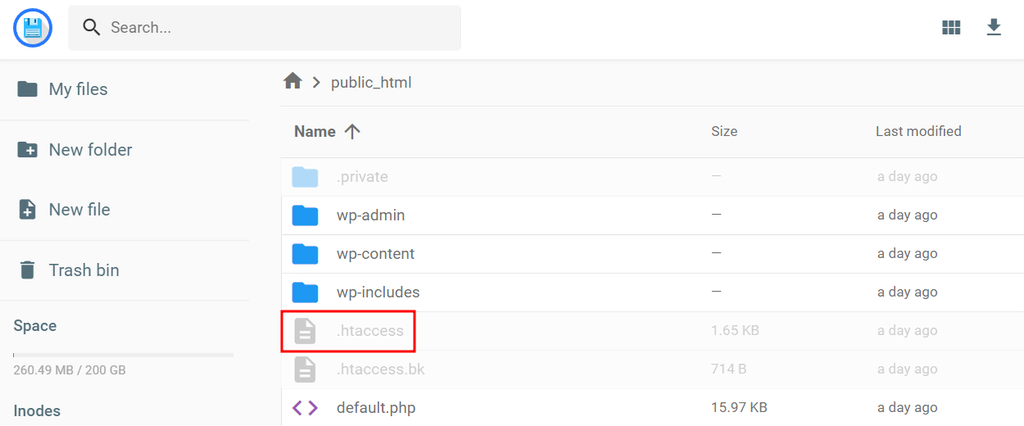
- 변경 사항을 저장합니다.
RewriteEngine On
RewriteCond %{HTTPS} off
RewriteRule ^(.*)$ https://%{HTTP_HOST}%
{REQUEST_URI} [L,R=301]
- 변경 사항을 저장합니다.
3. 도메인 구성 확인
SSL/TLS 인증서가 정상적으로 작동하려면 도메인의 DNS 레코드 구성이 정확해야 합니다. 즉, DNS 레코드가 웹사이트 서버의 올바른 IP 주소를 가리켜야 합니다.
도메인 구성을 확인하려면 도메인의 DNS 레코드가 올바른 네임서버 또는 IP 주소를 가리키고 있는지 확인해야 합니다. hPanel에서 확인하는 방법은 다음과 같습니다.
- hPannel의 메뉴에서 도메인으로 이동합니다.
- 구성하려는 도메인 이름에서 관리 버튼을 클릭합니다.
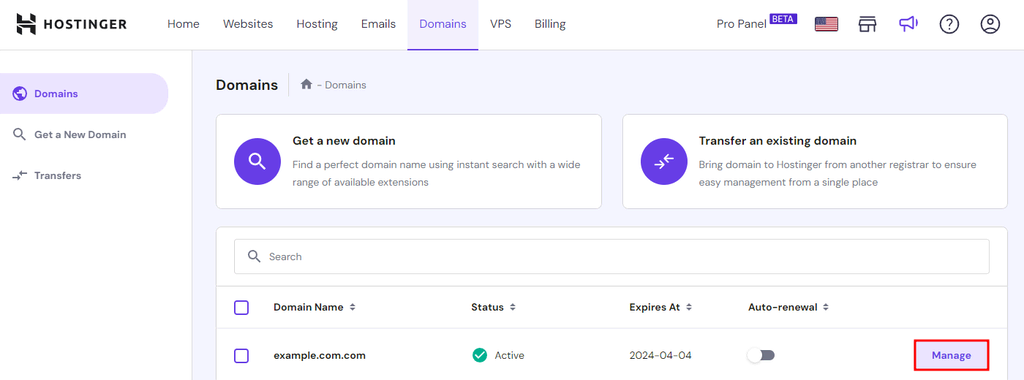
- DNS/네임서버 메뉴로 이동하여, DNS 레코드를 확인합니다. 도메인이 호스팅어 네임서버(ns1.dns-parking.com 또는 ns2.dns-parking.com)를 가리키고 있는지 확인합니다.
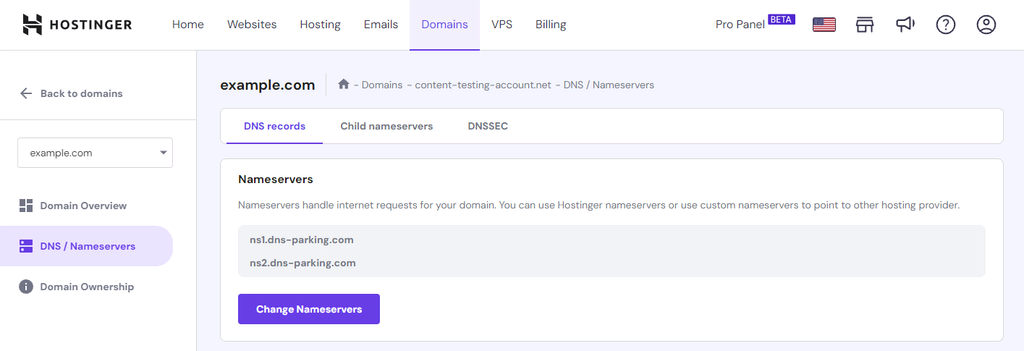
만약 DNS 레코드가 호스팅어 네임서버나 IP 주소를 가리키지 않는 경우, 도메인을 등록한 등록기관에서서 직접 수정해야 합니다. 따라서 해당 사이트에 로그인하여, 도메인 네임이 호스팅어 네임서버 또는 IP 주소를 가리키도록 DNS 레코드를 올바르게 설정하세요.
도메인의 네임서버를 업데이트한 후 변경 사항이 전 세계 모든 DNS 서버에 반영되는 데 최대 24시간이 소요될 수 있으며, 이 기간 동안 일부 사용자는 웹사이트 접속이 어려울 수도 있습니다.
‘비공개 연결이 아닙니다’ 오류가 항상 심각한 보안 문제를 의미하는 것은 아닙니다.
네트워크 연결 문제나 시스템의정확한 날짜 및 시간이 올바르지 않아 일시적으로 발생할 수 있습니다. 하지만 항상 주의를 기울이고, 오류 메시지가 표시되는 웹사이트에서는 개인 정보를 입력하지 않는 것이 가장 안전합니다.
‘비공개 연결이 아닙니다’ 오류를 해결하는 데 여전히 문제가 있을 경우, 호스팅 제공 업체의 지원팀이나 보안 전문가에게 도움을 받아보세요.
웹사이트 방문자로서 ‘비공개 연결이 아닙니다’ 오류를 해결하는 방법
일반적인 원인으로는 홈페이지의 잘못된 SSL/TLS 구성이지만, 클라이언트 측 문제로 인해 이러한 오류가 발생할 수 있습니다. 특정 웹사이트에 접속할 때 ‘비공개 연결이 아닙니다’ 오류 메시지가 발생한다면, 다음 해결 방법을 시도해 보세요.
1. 페이지 새로 고침
SSL 오류메시지는 일시적인 현상일 수 있으며, 페이지 새로 고침을 통해 문제가 해결될 수 있습니다. 최근에 홈페이지의 SSL 인증서를 재발급 받았거나, 브라우저가 웹 서버에 보안 연결을 설정할 수 없는 경우, 이러한 오류가 발생할 수 있습니다.
F5 키를 누르거나 주소창의 새로 고침 버튼을 클릭하여, 동일한 문제가 계속 발생하는지 확인합니다.
2. 시스템 날짜 및 시간 확인
SSL/TLS 인증서에는 인증서가 발급된 시기와 만료 시기를 브라우저에 알려주는 타임스탬프가 포함되어 있습니다.
브라우저는 컴퓨터의 날짜와 시간을 사용하여 사이트에서 유효한 SSL 인증서를 사용하는지 확인합니다. 이때, 날짜와 시간이 올바르지 않을 경우, 인증서를 확인하지 않고 바로 “비공개 연결이 아닙니다’ 라는 메시지를 보낼 수 있습니다.
다음은 윈도우 운영 체제에서 날짜와 시간을 확인하는 방법입니다. macOS를 사용하는 경우에는 이 가이드를 따라보세요.
- 컴퓨터의 설정으로 이동합니다.
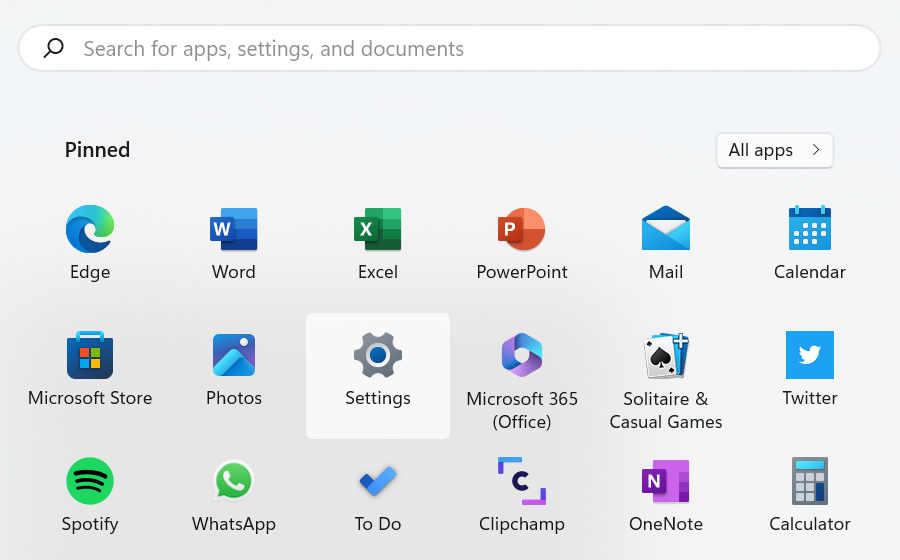
- 시간 및 언어를 클릭합니다.
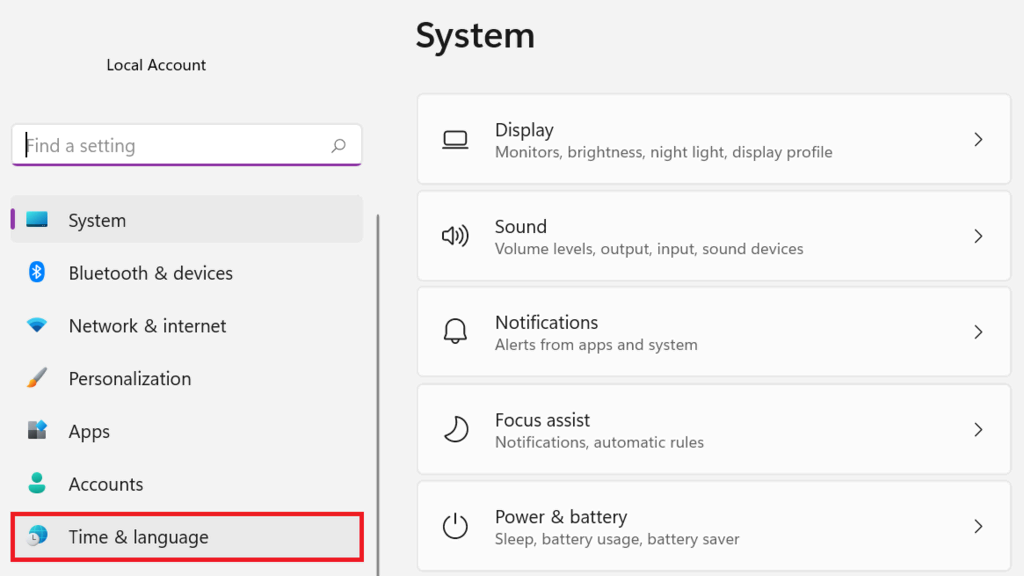
- 날짜 및 시간을 선택합니다.
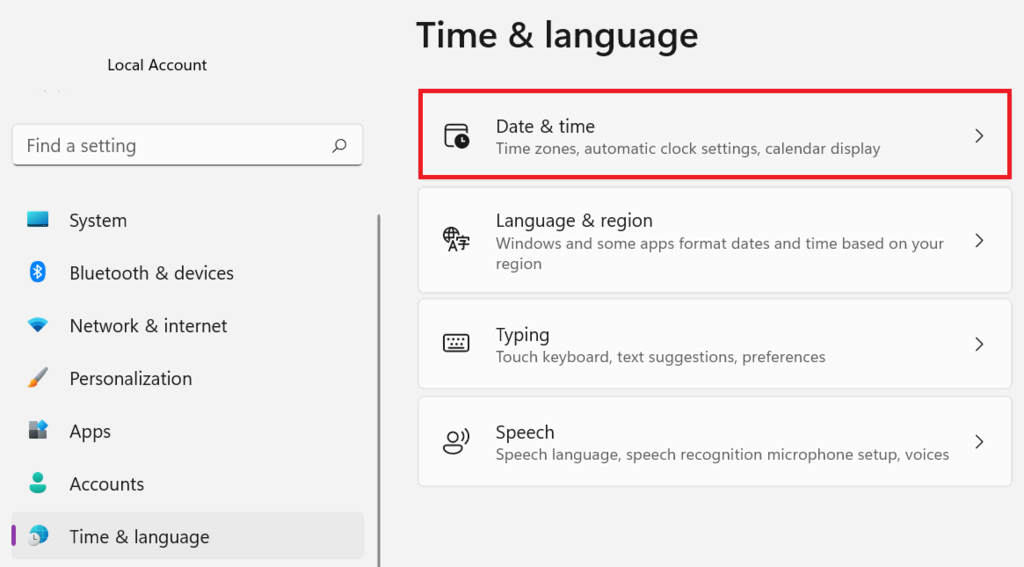
- 현재 날짜와 시간이 올바르게 설정되어 있는지 확인합니다. 날짜와 시간이 올바르지 않은 경우 올바르게 조정합니다.

- 저장을 클릭합니다.
운영 체제 날짜와 시간이 올바르게 설정되면 ‘비공개 연결이 아닙니다’ 오류 코드가 없어져야 합니다. 그래도 문제가 지속된다면, 다른 방법을 시도해 보세요.
호스팅어 팁
정확한 날짜와 시간을 유지하려면, 표준 시간대를 자동으로 설정하는 기능을 활성화 하는 것을 권장합니다.
3. 브라우저 업데이트
오래된 브라우저는 최신 보안 프로토콜과 호환되지 않아 ‘비공개 연결이 아닙니다’라는 오류 메시지가 표시될 수 있습니다. 이 문제를 해결하려면 현재 사용 중인 브라우저를 최신 버전으로 업데이트 하세요.
예를 들어, 구글 크롬과 같은 일부 웹 브라우저에서는 주소 표시줄 오른쪽에 업데이트 알림이 표시됩니다. 처음에는 알림이 녹색 아이콘으로 나타났다가, 계속해서 업데이트를 미룰수록 노란색, 빨간색으로 바뀝니다.알림이 표시되면 바로 업데이트 버튼을 클릭하여, 빠르게 업데이트를 할 수 있습니다.
또는 브라우저의 공식 웹사이트를 방문하여 최신 설치 파일을 다운로드하여 직접 업데이트를 적용할 수도 있습니다.
4. 시크릿 브라우징 모드 사용
시크릿 모드는 브라우저 확장 프로그램을 비활성화하고 각 세션이 끝난 후에 기록과 캐시 데이터를 자동으로 삭제합니다. 이 모드를 통해 ‘비공개 연결이 아닙니다’ 오류의 원인이 확장 프로그램 때문인지, 아니면 만료된 캐시 데이터 때문인지 확인할 수 있습니다.
크롬에서 시크릿 모드를 사용하려면, 오른쪽 상단의 점 3개 아이콘 → 새 시크릿 창을 클릭합니다.
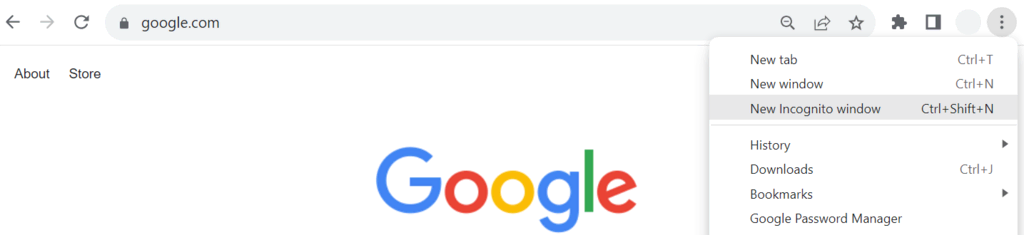
5. 브라우저 캐시 및 쿠키 지우기
캐시와 쿠키는 웹사이트의 로딩 속도를 높이기 위해 사용됩니다. 캐시는 자주 접속하는 페이지와 리소스를 저장하여 로딩 속도를 높이고, 쿠키는 로그인 자격 증명, 기본 증명, 기본 설정, 검색 기록 등을 저장합니다. 따라서 캐시나 쿠키가 오래되거나 손상된 경우 보안 연결에 문제를 일으킬 수 있으며, 이로 인해 ‘비공개 연결이 아닙니다’ 오류가 발생할 수 있습니다. 크롬에서 브라우저의 캐시와 쿠키를 삭제하여 에러를 해결해 보세요.
- 오른쪽 상단의 점 3개 아이콘을 클릭하고 설정을 선택합니다.
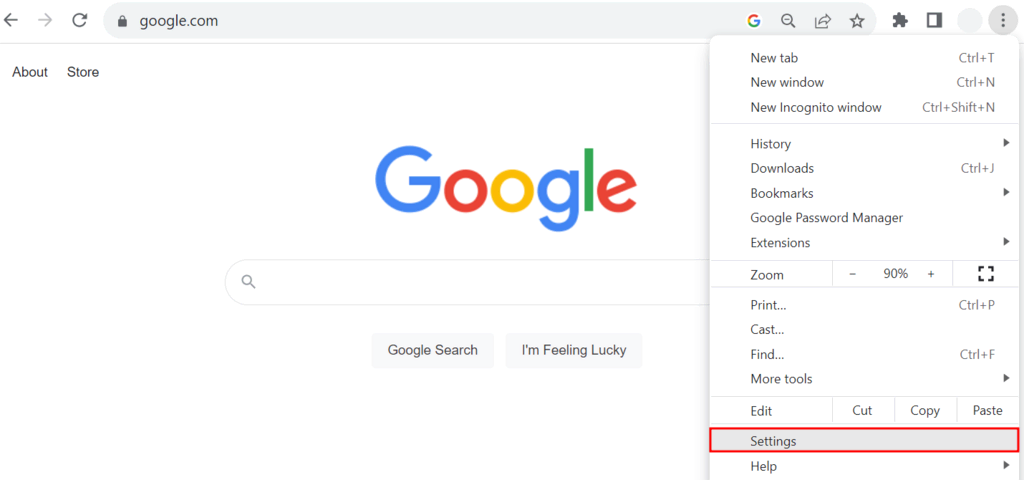
- 아래로 스크롤하여 개인정보 및 보안을 클릭합니다.

- 인터넷 사용 기록 삭제를 클릭합니다.
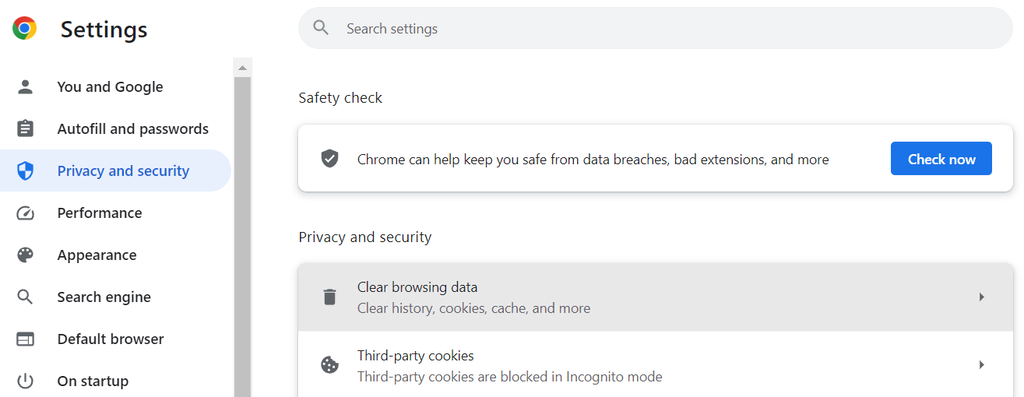
- 쿠키 및 기타 사이트 데이터와 캐시된 이미지 및 파일을 선택합니다. 그런 다음 데이터 삭제를 클릭합니다.
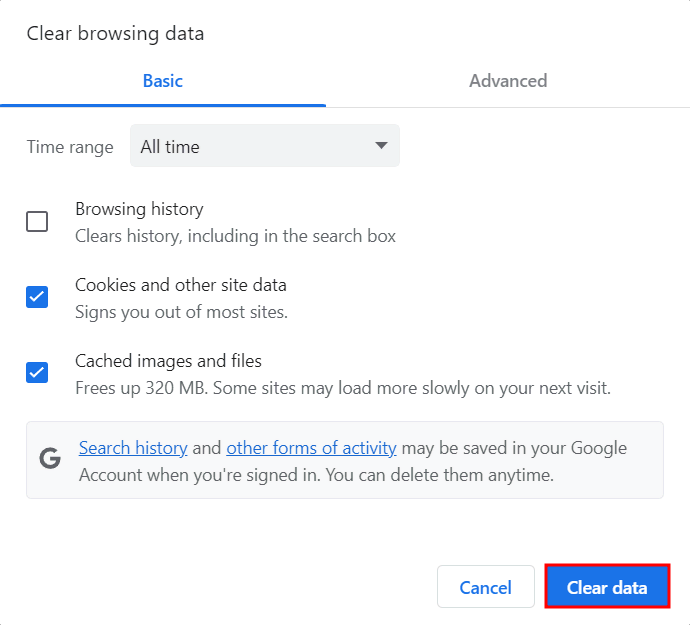
웹 페이지에 다시 접속하여 ‘비공개 연결이 아닙니다’ 문제가 해결되는지 확인하세요.
6. 브라우저 확장 프로그램 확인
그래도 문제가 지속된다면, 브라우저 확장 프로그램을 확인하고 최신 버전인지 확인해 보세요. . 크롬에서 다음 단계를 따르세요.
- 오른쪽 상단 모서리에 있는 점 3개 아이콘 → 확장 프로그램 → 확장 프로그램 관리를 클릭합니다.
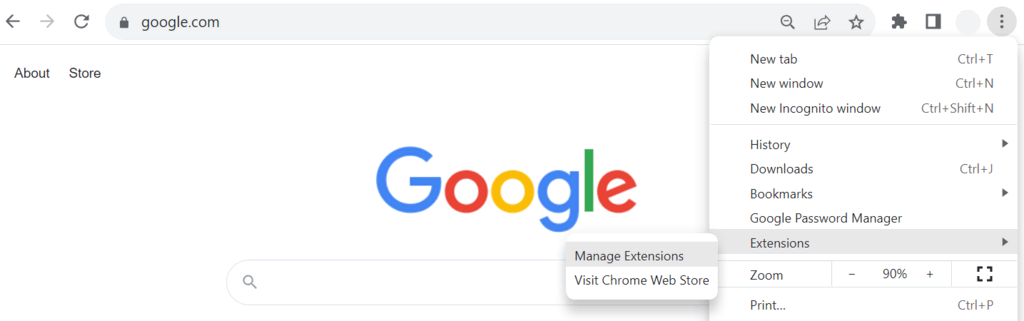
- 오래된 확장 프로그램을 업데이트하고, 필요하지 않은 확장 프로그램은 삭제합니다. 일부 확장 프로그램을 일시적으로 비활성화하여, 오류가 계속되는지도 확인할 수 있습니다.
7. 다른 네트워크 사용
공용 Wi-Fi는 종종 안전하지 않아 ‘비공개 연결이 아닙니다’ 오류가 발생할 수 있습니다. 공용 Wi-Fi를 사용하는 경우 휴대폰의 개인 핫스팟 등 다른 네트워크를 사용해 보세요.
공용 Wi-Fi를 꼭 사용해야 한다면, 먼저 안전한 네트워크인지 확인하는 것이 중요합니다. 다음은 체크해야 할 몇 가지 사항입니다.
- 위치. 사무실의 공용 Wi-Fi는 일반적으로 공원, 공항 또는 카페의 네트워크보다 안전합니다.
- 네트워크 이름. 무료 Wi-Fi와 같은 일반적인 이름을 가진 공용 Wi-Fi 사용은피하세요.
- 보안 유형. 공용 Wi-Fi를 사용할 때는 WPA2 또는 WPA3와 같은 보안 프로토콜이 적용된 네트워크인지 확인하세요.이러한 프로토콜은 디바이스와 네트워크 간에 오가는 이전되는 데이터를 암호화하여 정보 유출을 방지해 줍니다.
가상 사설망(VPN)을 사용하여 공용 Wi-Fi에 보안 계층을 추가할 수도 있습니다. VPN은 데이터를 암호화하고, IP 주소를 숨기며, 다른 위치의 서버를 통해 인터넷 트래픽을 우회합니다. 이렇게 하면 제3자가 사용자의 연결을 추적하거나 데이터를 가로채는 것을 훨씬 어렵게 만들 수 있습니다. 그럼에도 불구하고, 공용 Wi-Fi를 사용할 때는 개인 정보를 입력하지 않는 것이 가장 안전한 방법입니다.또한 방문하려는 웹사이트가 유효한 SSL 인증서를 사용하고 있는지도 반드시 확인하세요.
‘비공개 연결이 아닙니다’ 오류를 우회하는 방법
‘비공개 연결이 아닙니다’ 와 비슷한 메시지가 나타나더라도, 웹사이트에는 계속 접속할 수 있습니다. 그러나 웹사이트가 악성일 수 있고 개인 정보를 도용할 가능성도 있으므로, 반드시 안전하다고 확신하는 경우에만 다음 방법을 사용해 볼 수 있습니다.
1. 안전하지 않은 연결로 진행
다른 모든 방법이 실패했을 때, ‘비공개 연결이 아닙니다’ 오류가 나타나더라도 웹사이트 방문이 불가능 한 것은 아닙니다. 사용자의 책임 하에 웹사이트에 계속 접속할 수 있습니다.
중요! 해당 웹사이트에는 해커가 – 사용자의 이름, 주소, 비밀번호, 신용카드 번호 등 민감한 정보를 도용하기 위해 악용할 수 있는 취약점이 존재할 수 있습니다. 사이트를 탐색할 때는 광고를 클릭하거나 결제 정보를 입력하거나, 절대로 개인 정보를 제공하지 마세요.
크롬에서 수동으로 사이트에 접속하려면 오류 페이지 하단의 고급 → 홈페이지로 계속(권장하지 않음) 버튼을 클릭합니다.
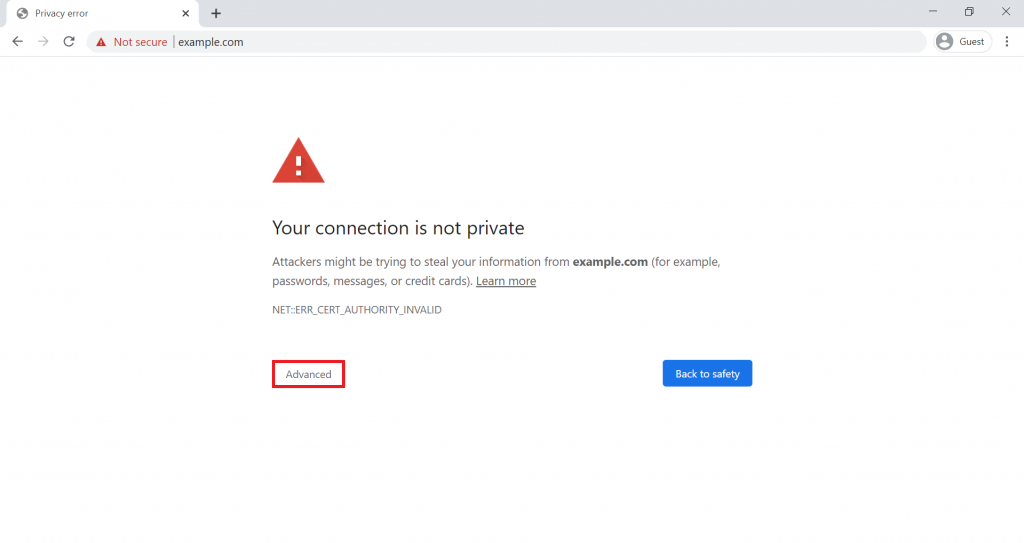
2. SSL 인증서 에러를 완전히 무시합니다.
개인정보 보호 오류를 수동으로 우회하는 것은 일시적인 방법이기 때문에 장기적인 해결책은 아닙니다. ‘비공개 연결이 아닙니다’ 오류 메시지를 무시하고 계속 진행하려면 웹 브라우저에서 SSL 연결 오류를 완전히 무시하도록 설정하면 됩니다.
중요! 이 방법은 브라우저가 인증서 오류를 무시하도록 설정하는 것이며, 여전히 사이트는 안전하지 않을 수 있습니다. 실사용 환경에서는 권장하지 않습니다.
계속 진행하려면 Windows에서 다음과 설정하세요.
- 바탕화면에서 구글 크롬 바로 가기 → 속성을 마우스 오른쪽 버튼으로 클릭합니다.
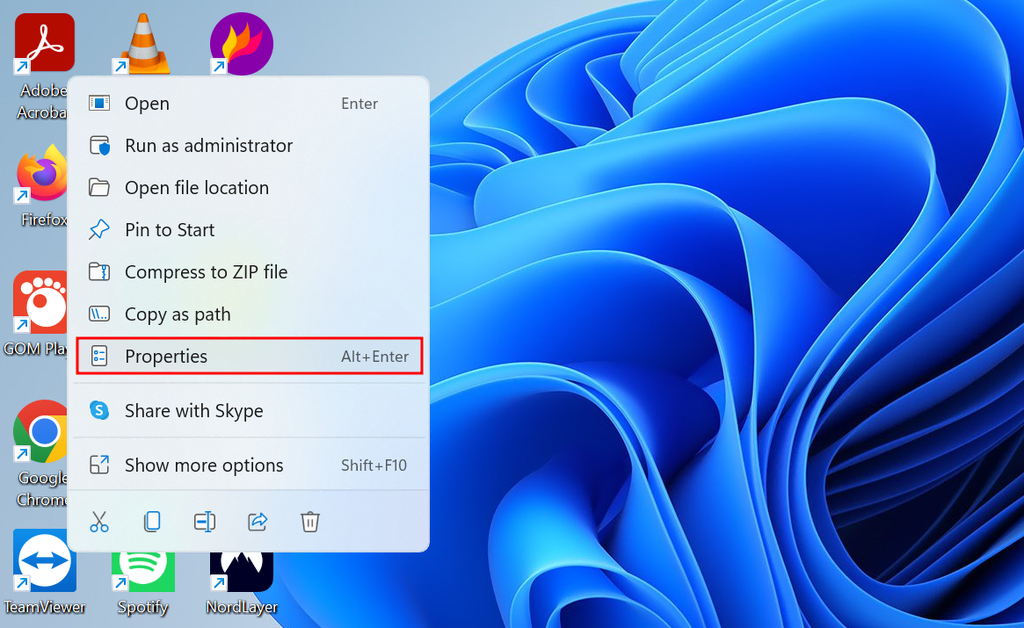
- 대상 필드에서 따옴표 뒤에 다음을 추가합니다:
-–ignore-certificate-errors.
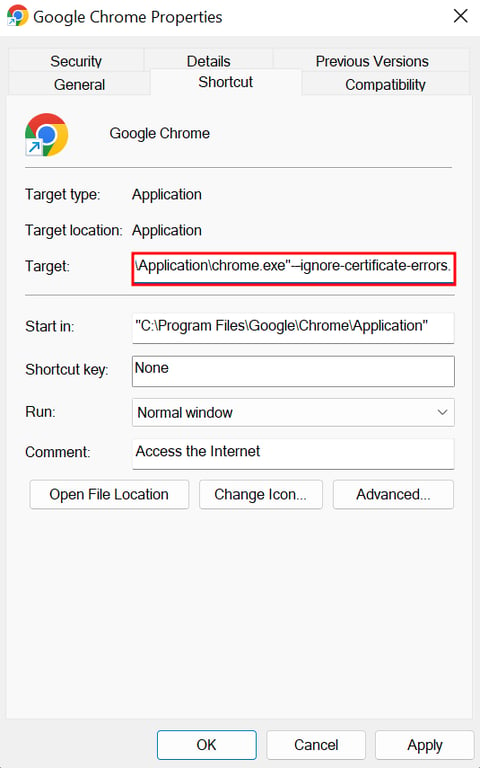
- 확인을 클릭하여 변경 사항을 저장합니다.
오류 코드 NET::ERR_CERT_COMMON_NAME_INVALID가 나타나면 계속 진행 버튼을 클릭합니다. 웹사이트를 다시 방문하면 오류 메시지가 사라집니다.
구글 크롬 플래그(Flags) 기능을 활용하면, 로컬 개발 환경에서 인증서 오류를 우회할 수 있습니다. 특히 SSL 인증서가 없는 로컬 서버를 테스트할 때 유용합니다. 구글 크롬 주소창에 다음을 입력합니다.
chrome://flags/검색창에 ‘Allow invalid certificates for resources loaded from localhost’ 옵션을 입력하고, 해당 항목을 Enabled(사용)로 설정합니다.
[Web-hosting_in-text-banner]
‘비공개 연결이 아닙니다’ 오류의 다양한 형태

웹 브라우저마다 ‘비공개 연결이 아닙니다’ 오류 메시지를 표시하는 방식이 다릅니다. 다음은 모질라 파이어폭스 (Mozilla Firefox), 마이크로소프트 엣지(Microsoft Edge), 사파리(Safari) 및 오페라(Opera)에서 동일한 오류 메시지가 표시되는 몇 가지 예시입니다.
모질라 파이어폭스 (Mozilla Firefox)
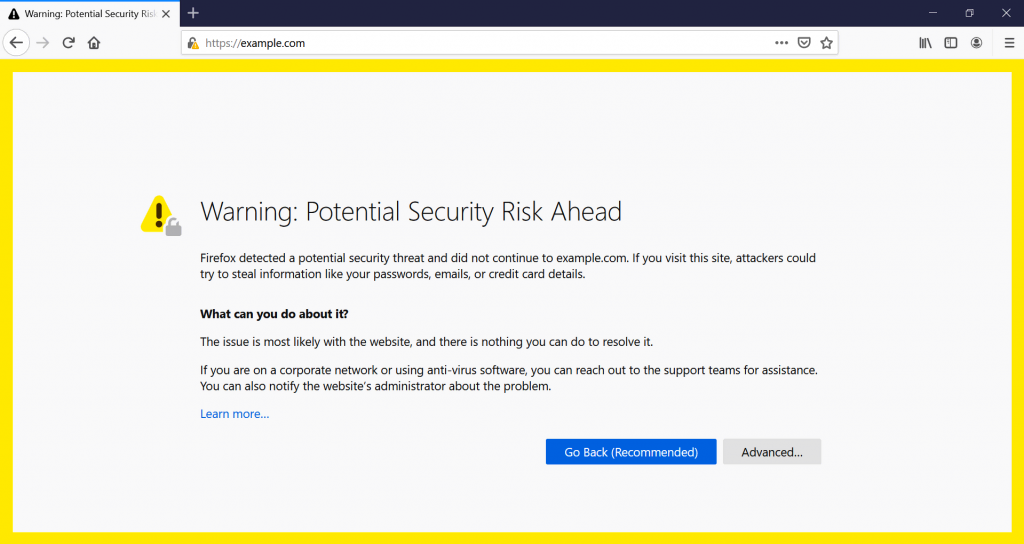
웹사이트 보안에 문제가 있으면 ‘경고: 잠재적 보안 위험 발생’ 이라는 메시지가 표시될 수 있습니다. 파이어폭스에서 나타나는 일반적인 오류 코드는 다음과 같습니다.
- SEC_ERROR_UNKNOWN_ISSUER
- SSL_ERROR_BAD_CERT_DOMAIN
- SEC_ERROR_EXPIRED_CERTIFICATE
- SEC_ERROR_EXPIRED_ISSUER_CERTIFICATE
설명에는 ‘웹사이트 보안 인증서에 문제가 있으며, 사용자가 해결할 수 있는 문제가 아닐 수 있다’ 라고 안내됩니다.
호스팅어 팁
위의 오류 코드 중 하나가 발생하면 고급…을 클릭하여 자세한 정보를 확인하세요. 이렇게 하면 오류의 원인을 정확히 파악하여 보다 효율적으로 문제를 해결할 수 있습니다.
마이크로소프트 엣지 (Microsoft Edge)
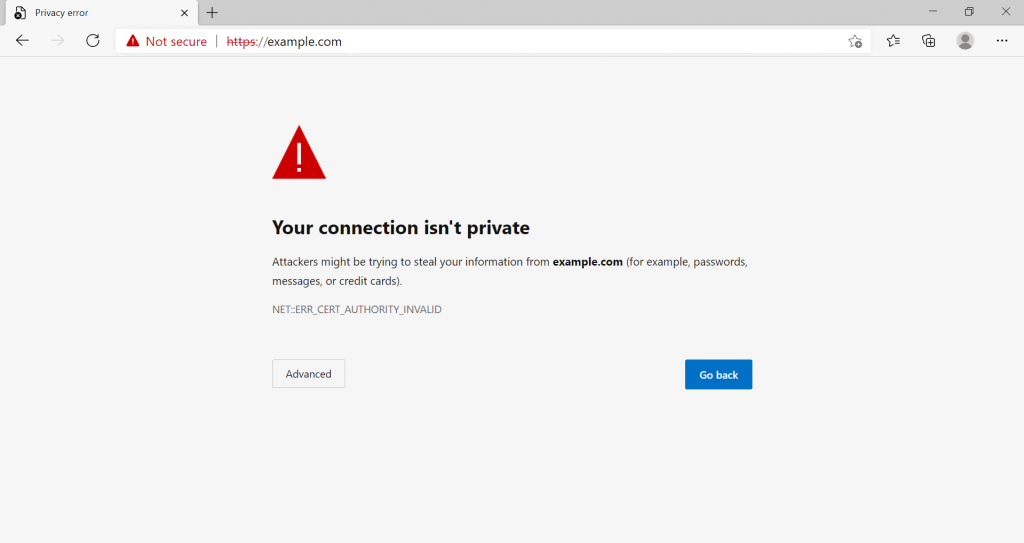
마이크로소프트 엣지에서는 크롬과 유사한 SSL 경고 메시지가 표시됩니다. 따라서 만료된 SSL 인증서가 있으면 ‘비공개 연결이 아닙니다’ 오류 페이지로 이동할 수 있습니다.
마이크로소프트 엣지 보안 경고는 다음과 같은 오류 코드의 형태로 나타날 수 있습니다.
- NET::ERR_CERT_AUTHORITY_INVALID
- Error Code: 0
- NET::ERR_CERT_COMMON_NAME_INVALID
- DLG_FLAGS_INVALID_CA
이러한 오류 코드가 표시되면 주소 표시줄 왼쪽에 빨간색 ‘안전하지 않음’ 경고도 표시되며, ‘공격자가 사용자의 정보를 도용하려고 시도할 수 있습니다’ 라는 보안 메시지도 함께 나타납니다.
사파리 (Safari)
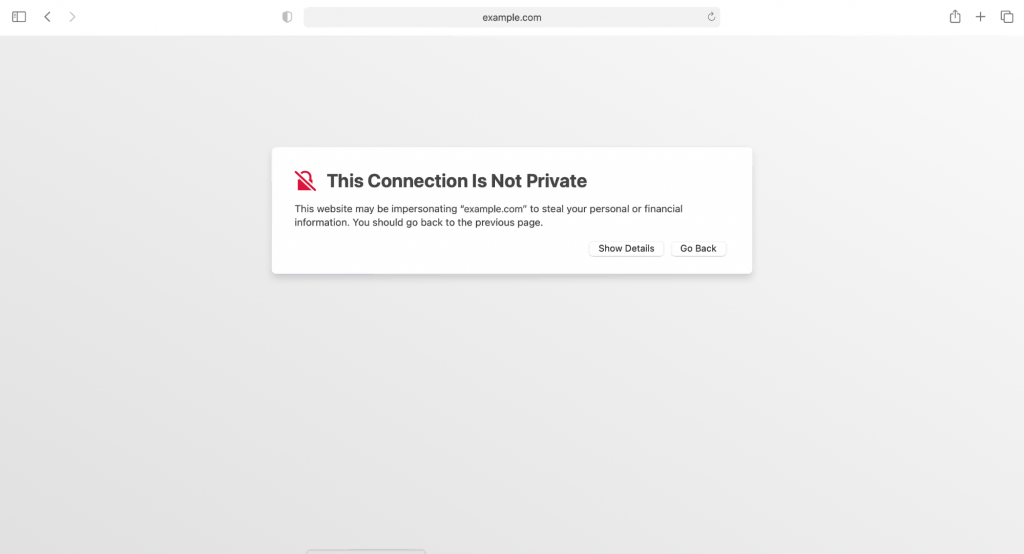
사파리에서 보안 문제가 발생하면 ‘이 연결은 비공개가 아닙니다’라는 오류 코드가 표시됩니다.
브라우저 보안 경고에 ‘이 사이트가 사용자의 개인 정보나 금융 정보를 가로채려고 할 수 있다’ 라는 경고 메시지도 함께 표시됩니다. 브라우저는 이전 페이지로 돌아갈 것을 권장하기도 합니다.
오페라 (Opera)
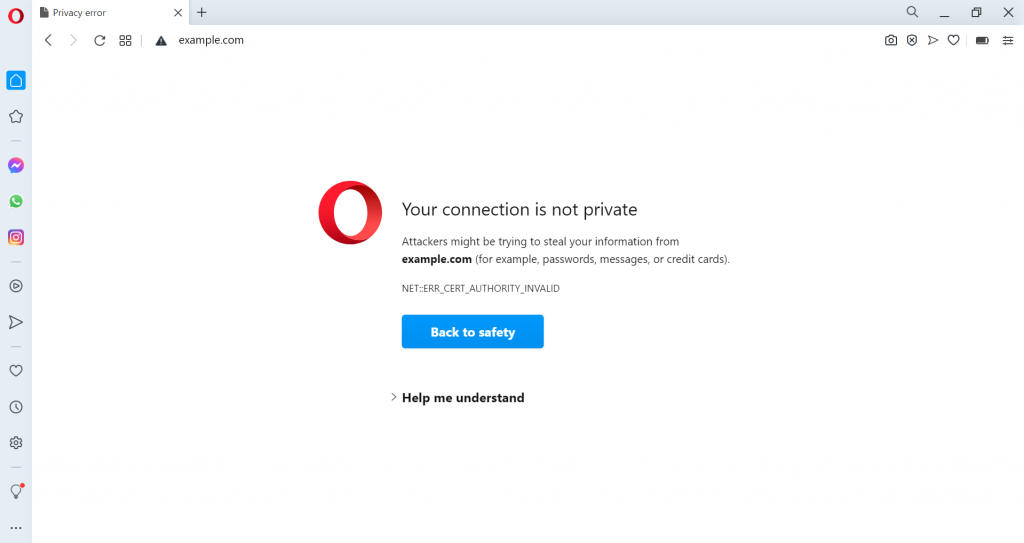
오페라는 크롬과 동일한 ‘비공개 연결이 아닙니다’ 메시지를 사용합니다. 설명에는 ‘잘못된 설정 또는 공격자가 연결을 가로채기 때문’이라고 나옵니다. 이해에 도움 버튼을 클릭하면 추가 정보를 확인할 수 있습니다.
다음은 발생할 수 있는 오류 코드입니다:
- NET::ERR_CERT_AUTHORITY_INVALID
- SSL certificate error
- NET::ERR_CERT_INVALID
- NET::ERR_CERT_WEAK_SIGNATURE_ALGORITHM
결론
‘비공개 연결이 아닙니다’ 라는 오류는 주로 SSL 인증서 문제로 인해 발생합니다. 하지만 안전하지 않은 네트워크 연결, 바이러스 백신 소프트웨어 침입, 잘못 구성된 DNS 레코드 등 과 같은 클라이언트 측 원인도 있을 수 있습니다.
이번 튜토리얼에서는 이 문제를 해결하는 10가지 방법을 소개했습니다.
- 브라우저 캐시 및 쿠키 삭제.만료된 캐시나쿠키가 없는지 확인하여 보안 연결에 방해가 되는 것을 방지할 수 있습니다.
- 브라우저 및 확장 프로그램 업데이트. 오래된 앱은 보안 연결을 방해할 수 있으므로 최신 버전으로 업데이트하는 것을 잊지마세요.
- 홈페이지의 SSL 인증서 업데이트. SSL 인증서가 유효한지 확인하고 만료된 경우 즉시 갱신하세요.
- HTTPS 리디렉션 적용. .htaccess 파일 등을 활용하여 모든 연결을 HTTPS로 강제 전환하면 보안성을 높일 수 있습니다.
이 웹사이트의 모든 튜토리얼 콘텐츠는 Hostinger의 엄격한 편집 기준과 가치에 따라 제작되었습니다.